
리눅스에서 멜론플레이어를 실행하려는 노력이 오랫동안 있었지만, 아직 인터넷에서 찾기가 어려웠습니다. 자세히 설명한 게 없어서 이렇게 사용하는 사람이 거의 없는거 같아요. 그래서 같이 고민했으면 해서 이 글을 올립니다. 저는 멜론플레이어를 실행하고 음악을 재생하는데 성공했는데, 어떻게 해서 최종적으로 재생이 가능하게 되었는지를 모르겠습니다. 그래서 된다는 것을 알려드리는데 중점을 두고, 제가 한 방법을 공개합니다.
멜론플레이어는 윈도 프로그램 밖에 없기 때문에 리눅스에서 윈도 api를 사용할 수 있게끔 하는 Wine을 사용해야 합니다.
하지만 저는 리눅스를 그렇게 잘 다루지 못합니다. 그러나 Wine 설치하는 방법은 인터넷에 잘 나와있어서 따라하기 쉬웠습니다. 가장 최신버전인 Wine 1.7.13을 설치하는데 성공합니다.
그다음에는 Wine을 사용하는 게 문제입니다. Wine 사용을 쉽게 해주는 프로그램이 있어서 설치했습니다. PlayOnLinux라는 프로그램인데요. 이것도 인터넷에서 설치하는 방법을 찾아서 설치했습니다.

PlayOnLinux를 실행하면 화면이 이렇게 나옵니다. Melon아이콘은 무시해주세요. 이건 제가 만든거에요. 다시 인터넷을 검색하니 멜론은 Internet Explorer가 필요하고 Windows Media Player가 필요합니다. 그래서 PlayOnLinux의 가상드라이브에 이들 3개 프로그램이 필요합니다. 그래서 미리 Windows Media Player를 다운로드 합니다.
저는 아래 프로그램들을 미리 다운로드 해놓았습니다.
Windows Media Player 9
파일 이름 : mpsetup.exe
다운로드 받기 위한 구글 검색어 : mpsetup exe media player 9
Melon 플레이어 : Melon4Setup.exe
다운로드 링크 : http://www.melon.com/cds/customer/web/customerplayer_list.htm?MAIN=SKY
Internet Explorer는 PlayOnLinux에서 받을 예정입니다. 모든 준비가 되었다면 PlayOnLinux를 실행합니다. PlayOnLinux 실행화면에서 +모양으로 생긴 설치 버튼을 누릅니다.

잠시 기다리면(몇 분 정도 걸립니다) 위와 같은 화면이 나옵니다. Internet Explorer 버전이 여러가지가 있는데, 저는 8과 7버전을 도전해봤습니다. 해본 결과 8버전은 잘 안됩니다. 멜론플레이어가 자꾸 멈추네요. 그래서 여기서는 7을 선택하겠습니다.
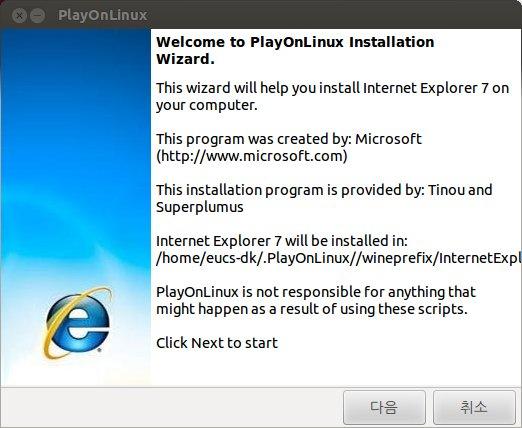
위와 같은 화면이 나오고 다음 다음 몇 번 누르면 Internet Explorer 7 아이콘이 PlayOnLinux창에 생깁니다. 이 아이콘을 더블클릭하면 인터넷 익스플로러가 실행됩니다.
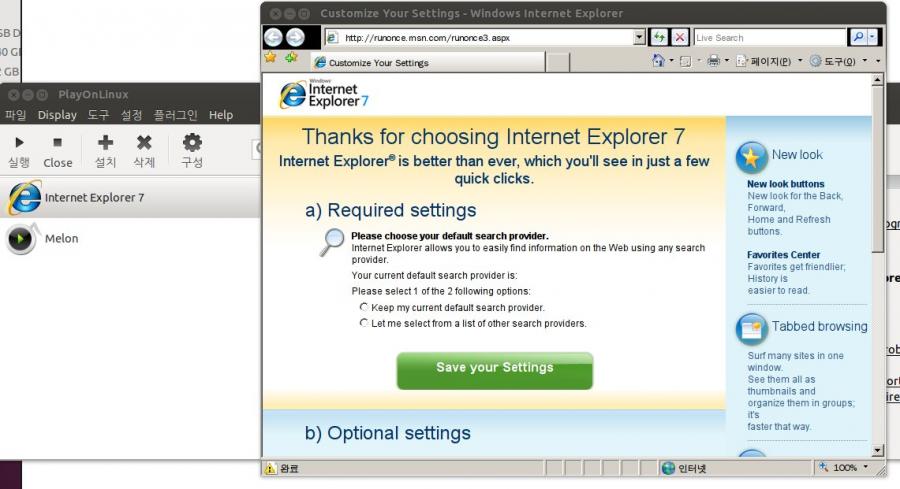
Internet Explorer 주소창에 C: 이라고 적고 접속버튼을 누르면(또는 엔터를 치면) Wine 탐색기가 나옵니다. 저는 이걸 통해 미디어플레이어와 멜론 플레이어를 쉽게 설치했습니다.
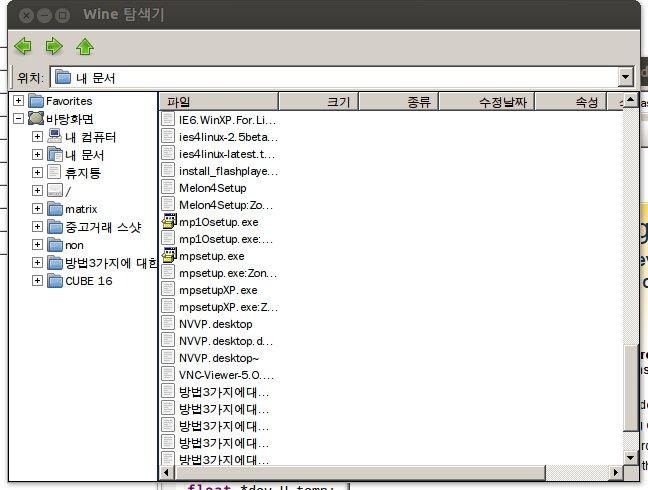
설치파일 저장한 곳에 가서 설치파일 더블클릭 하면 익숙한 설치화면이 나옵니다. 스크린 샷을 보시면 알겠지만 미디어플레이어 10과 9버전을 둘다 도전해 봤는데, 최종적으로 성공한 건 9버전입니다. 저의 경우에는 설치화면 버튼이 마우스로 클릭이 안되어서 Tab키를 이용해 버튼에 포커스를 두고 엔터치는 방법으로 버튼을 누르며 설치과정을 진행하였습니다.
멜론플레이어도 같은 방법으로 설치합니다 멜론플레이어를 설치하고 나면 설치경로는 /home/리눅스 계정명/.PlayOnLinux/wineprefix/InternetExplorer7/drive_c/Program Files/MelOn Player4/Melon.exe
입니다. Wine 탐색기에서는 경로가 내컴퓨터 → C → Program Files → MelOn Player4 → Melon.exe 가 되겠네요. 여기 있는 멜론 실행파일을 실행하면 재생이 안됩니다. 그래서 저는 여기서부터 두서없이 막 여러가지를 설치해보았습니다.
PlayOnLinux 프로그램에서 톱니바퀴 모양의 구성버튼을 누르면 Install components가 있습니다.
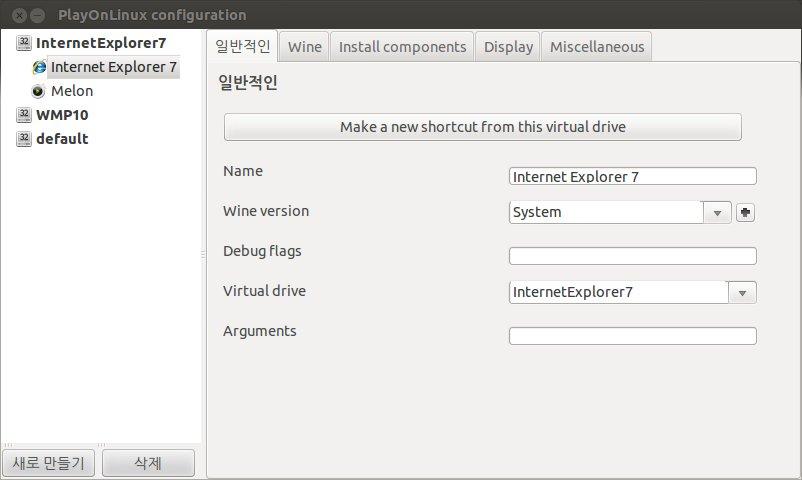
그럼 이런 화면이 나오는데 Wine version을 1.3.xx 로 되어있는 걸 System으로 바꿉니다. 가장 처음에 Wine을 가장 최신버전으로 받았기 때문에 이걸로 동작하도록 하는 것입니다. 다음 Wine 탭에 가셔서 Configure Wine 버튼을 누르면 윈도우즈 버젼을 고를 수 있는데, 저는 Windows XP 를 선택하였습니다.

라이브러리 탭에서는 필요한 몇가지 라이브러리를 선택해야 합니다. Ieframe 라이브러리를 찾아서 더하기 버튼을 누르면 현재 덮어쓰기 목록에 들어가집니다. 이렇게 하고 확인버튼을 누릅니다.
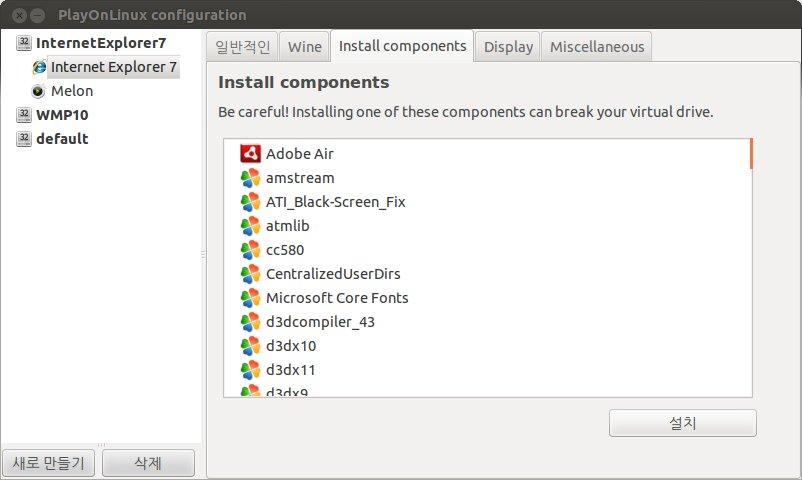
다음에 Install components탭으로 들어가서 뭔가를 설치해야 하는데 여기 있는 것 중에 무엇인를 일단 막 설치했습니다. 뭘 설치해야 작동되는 것인지 모르니 설치한 걸 전부 알려드리겠습니다. 막 설치했기 때문에 빼먹은게 있을수도 있습니다. 저도 알고싶은데 알 수 가 없어요.
1. Adobe Air
2. gecko
3. gdiplus
4. ffdshow
5. Flashplayer_ActiveX
6. dinput8
7. directmusic
8. directplay
9. dsound
10. linuxtrack-wine
11. mono26
12. vbrun6
13. vbrun2008
14. VideoDriver
15. wmp9
16. wmpcodecs
17. xinput
18. xvid

여기까지 하고 Wine 탐색기(아까 익스플로러에서 C: 주소창에 치면 나오는 거)에 들어가서 멜론플레이어를 실행하면 됩니다 잘 됩니다. 잘 되는데, 멜론은 윈도가 아닌 다른 운영체제를 지원해줄 생각은 여전히 없는 모양입니다. 이런 복잡한 방법이 아닌 멜론에서 리눅스용 프로그램을 만들어줬으면 하는 작은 바램이 있네요
====짧은 정리====
Wine 버전 : 1.7.13
PlayOnLinux
Windows Media Player 9
Internet Explorer 7
최신 윈도우용 맬론플레이어(4.13.1025.14)
Wine 에서 운영체제 선택은 WindowsXP 추가할 라이브러리는 Ieframe 뭘 설치해야 멜론이 동작하는지 모르는 18가지의 프로그램들. |